Google-kalenderen er blevet en af de mest brugte metoder af millioner af brugere over hele verden til at organisere deres daglige opgaver. Mens vi på en smartphone kan få adgang til indholdet via en widget, on Windows den mulighed er ikke tilgængelig , i hvert fald for nu. Løsningen er at bruge et program, der giver os mulighed for at få adgang til og redigere Google-kalenderaftaler, som om vi gjorde det fra browseren.
Vi taler om Calendar Task-applikationen, en applikation, hvormed vi altid kan have alle aftaler i vores kalender lige ved hånden fra Windows-skrivebordet , en applikation, der også giver os mulighed for at tilføje vores Google-konto for at synkronisere kalenderen i alt øjeblik.
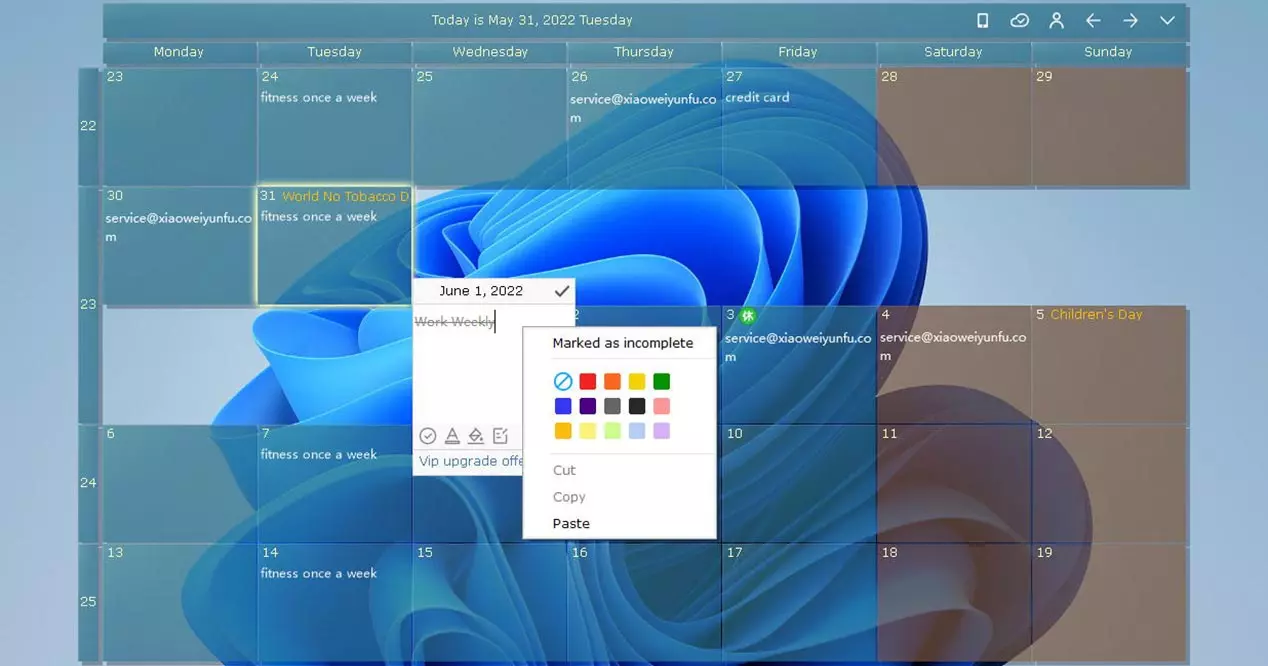
Hvilken kalenderopgave tilbyder os
Kalenderopgave giver os mulighed for synkroniser alle aftaler i vores Google-kalender i realtid , både dem, som vi tilføjer eller redigerer fra vores computer og fra vores smartphone eller tablet, så vi vil aldrig have en undskyldning, hvis vi går glip af en aftale eller deadline. Vi skal bare klikke på den dato, hvor vi vil tilføje en begivenhed eller på begivenheden for at redigere for at tilføje en ny eller redigere den eksisterende.
For at applikationen ikke forbliver som en glob på skrivebordet, er applikationens design gennemsigtig. Inden for konfigurationsmulighederne kan vi justere niveau af gennemsigtighed og endda fjerne det, så det skiller sig ud over alle de genveje og filer, vi har på skrivebordet.
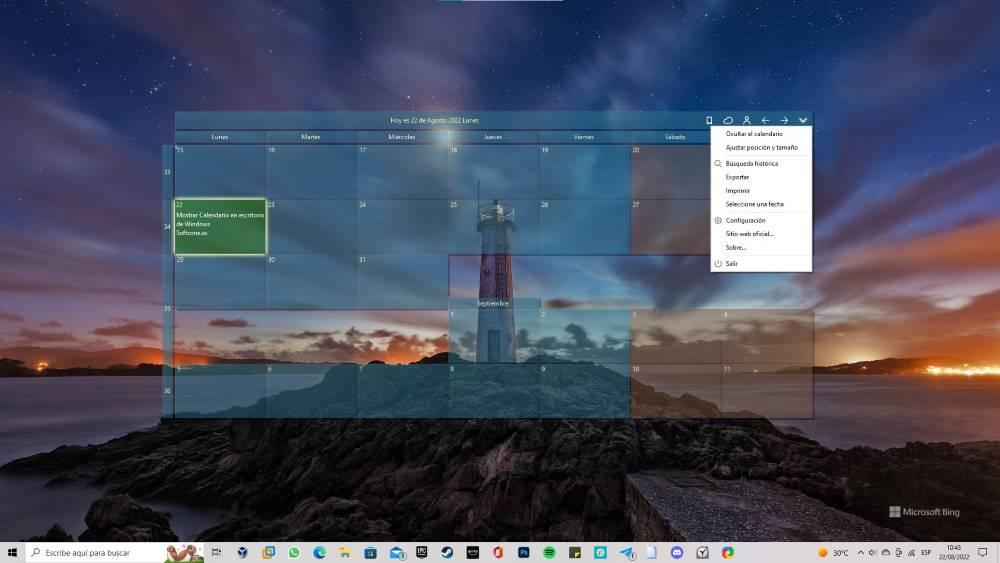
En af de funktioner, som mange brugere bruger jævnligt i Google Kalender er den mulighed, der giver os mulighed for gentage begivenheder såsom jubilæer, månedlige betalinger, tage vores medicin eller enhver anden form for post på dagsordenen, som vi skal gentage med jævne mellemrum. De muligheder, det giver os, når vi tilføjer gentagne begivenheder over tid, er de samme, som Google Kalender tilbyder os fra nettet og fra applikationen til mobile enheder.
Inden for tilpasningsmulighederne kan vi justere størrelsen på kalenderen, så den fylder hele skærmen eller tilpasse den til en bestemt størrelse. Det giver os også mulighed for at indstille antallet af uger, der vises samt antallet af kolonner, hvis vi ønsker, at antallet af uger skal vises, vise eller skjule datoen i applikationslinjen og meget mere. Derudover giver det os også mulighed for at søge i kalenderen, så når vi først har vænnet os til at bruge den, vil vi ikke længere administrere vores dagsorden fra en browser.
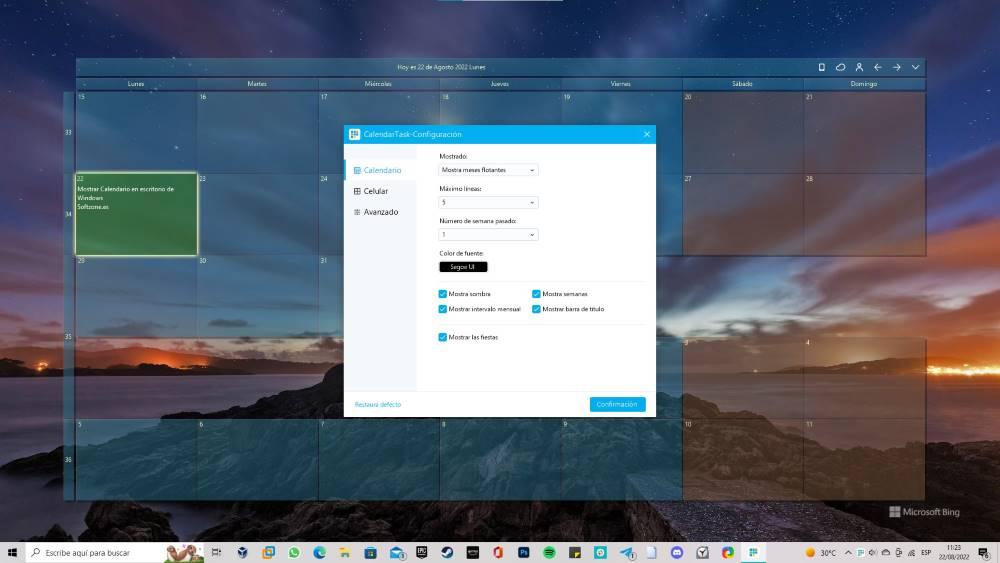
Det giver os mulighed for at vælge hvilken skrifttype vi vil bruge i ansøgningen og ansøgningen er fuldstændig oversat til spansk. Det eneste negative punkt ved denne fantastiske applikation til at se Google-kalenderen på Windows-skrivebordet er, at når du downloader den, microsoft Defender kan identificere det som en ondsindet fil. Men efter at have analyseret det i Virus Total, er applikationen fuldstændig fri for virus, malware, spyware og andre. Det andet negative punkt er, at det kun giver os mulighed for at synkronisere Google-kalenderen, vi har ikke mulighed for at tilføje Outlook- eller iCloud-kalenderen, for eksempel. Vi kan downloade kalenderopgave til Windows og macOS gennem følgende link . Brugen af denne applikation er helt gratis.